
Le principali caratteristiche di Network Security Toolkit, un pacchetto gratuito che raccoglie molti programmi di interesse per gli amministratori di rete.
In questo articolo illustriamo le principali caratteristiche di Network Security Toolkit (abbreviato, NST), un pacchetto gratuito che raccoglie gran parte delle applicazioni opensource legate al mondo della sicurezza e una serie di programmi particolarmente d’interesse per l’amministratore di rete.
NST è completamente basato su Fedora e si propone come una distribuzione Linux a sé, che può essere installata anche all’interno di una macchina virtuale VMware Player (in questo modo si disporrà di un “computer virtuale” che potrà essere utilizzato per effettuare controllare il traffico dati tra i server connessi in rete locale così come tra questi e le macchine remote, su Internet).
Dopo aver installato la distribuzione – per verificare le possibilità offerte da NST – suggeriamo di iniziare con EtherApe, programma eseguibile da Applications, Internet che visualizza in forma grafica il traffico verso siti web remoti richiesto dai vari sistemi client:

Il funzionamento del programma è semplice: esso si pone in ascolto e verifica, in tempo reale, in che modo fluisce il traffico all’interno della LAN. Le indicazioni grafiche che vengono via a via mostrate da EtherApe ben evidenziano su quali server remoti si concentrano le attività.
Il software “re” per lo sniffing dei pacchetti dati resta comunque WireShark, avviabile sempre dal menù Applications, Internet.
Dopo averlo avviato, cliccando sul menù Captures quindi su Interfaces, è possibile ottenere l’elenco completo delle interfacce di rete che Wireshark è in grado di “ispezionare”.

Per ciascuna interfaccia riportata in lista, vengono già rilevati – in tempo reale – il numero di pacchetti dati trasmessi ed il numero di pacchetti ricevuti.
Accanto ad ogni interfaccia, il programma riporta l’IP assegnato per il sistema in uso (in elenco si possono trovare tutte le interfacce di rete: la scheda ethernet virtuale, gli altri driver di periferica virtuale installati da parte di VMware o di altri strumenti per la virtualizzazione, le interfacce installate da particolari driver di periferica ad esempio da chiavi USB Bluetooth).
Il pulsante Options consente di impostare tutta una serie di preferenze per la gestione della fase di cattura dei dati. Si può specificare, per esempio, se le informazioni catturate debbano essere salvate su uno o più file di testo (indicandone le dimensioni massime) e se fermare la procedura dopo un certo numero di minuti oppure dopo aver memorizzato un certo quantitativo di informazioni.
Alcune opzioni permettono poi di ottimizzare l’usabilità del software. Disattivando la casella Automatic scrolling in live capture, ad esempio, si evita che WireShark effettui uno scorrimento automatico della finestra all’interno della quale vengono proposte le informazioni catturate, agevolando quindi la lettura dei dati rilevati.
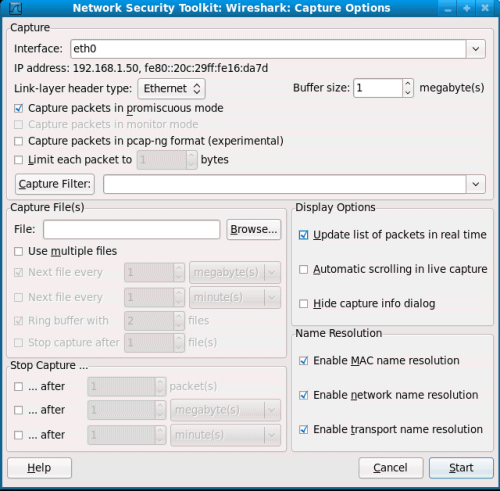
Cliccando sul pulsante Start, si può avviare la procedura di cattura immediata dei dati in transito sull’interfaccia specificata (l’icona di WireShark diverrà di colore verde).
WireShark inizierà subito a visualizzare le informazioni veicolate sull’interfaccia scelta evidenziandole, per comodità di lettura, con colori diversi e specificando, per ciascun pacchetto dati, il protocollo utilizzato, sistema sorgente e sistema di destinazione.
Vi invitiamo a soffermarvi sull’utilizzo di WireShark riflettendo come possa rivelarsi un’ottima soluzione per controllare la sicurezza della propria rete aziendale inviduando attività sospette ed informazioni trasmesse incautamente in chiaro.
Nel caso del protocollo HTTP (navigazione sul web), ad esempio, WireShark registra tutta la fase di “handshake” tra client e server quindi inizia a riportare le informazioni relative alla richiesta di una specifica pagina web (metodo GET, risorsa richiesta, indirizzo dell’host, browser impiegato, linguaggio, codifica dei caratteri, link referenti, cookie trasmessi,…).
Dopo aver completato la fase di richiesta iniziale con il messaggio “GET”, è il protocollo TCP a farsi carico del processo di trasferimento dei dati. WireShark registrerà quindi sempre il processo che segue: HTTP richiede dati al server, il server usa TCP per trasportarli verso il client. Il server notifica al client la validità della sua richiesta inviando il messaggio “HTTP OK” prima della spedizione dei dati.
Utilizzando WireShark è facile accorgersi di quanto sia rischioso veicolare dati personali ed informazioni sensibili attraverso client di messaggistica istantanea che non implementino alcun metodo di crittografia.
Nel caso di una comunicazione tra due soggetti attraverso MSN Messenger (protocollo MSNMS), il flusso dei dati inizia con una semplice fase di handshake simile a tutte le comunicazioni TCP.
Il pacchetto contrassegnato con USR viene inviato ad un server Microsoft per avviare la comunicazione mentre i pacchetti CAL sono utilizzati per stabilire una connessione con uno specifico utente del client di messaggistica istantanea. Dopo alcuni pacchetti di “aknowledgement”, il pacchetto JOI informa che l’utente “remoto” ha accetato di partecipare alla conversazione.
I pacchetti contrassegnati con MSG contengono gli interi dialoghi in corso tra i due utenti. Lasciamo al lettore ogni considerazione in merito.







